
|
Finestra di dialogo Ricerca full-text |
Scroll |
Perché la funzionalità full-text funzioni, è necessario che durante l'installazione del server Therefore™ l'opzione Ricerca Full-text venga selezionata e che tutte le categorie che dovranno essere incluse nella query full-text vengano specificamente abilitate per le ricerche full-text. Per impostazione predefinita, le categorie non sono abilitate a questo scopo. Per ulteriori informazioni su come abilitare la ricerca fulltext per una categoria, consultare il manuale di Therefore™ Solution Designer.
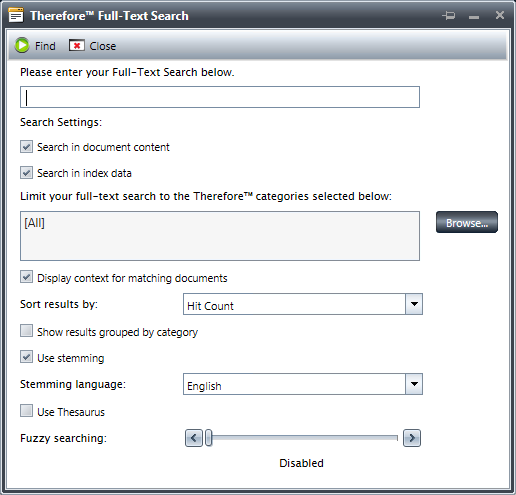
Inserire la vostra Ricerca Fulltext qui sotto!
Spazio in cui specificare i criteri di ricerca. È possibile utilizzare anche operandi.
Operandi |
Risultato |
"testo di ricerca" |
È anche possibile cercare sequenze di parole esatte racchiudendo le stringhe di ricerca in virgolette doppie (ad es. se si digita "Contratto num. 12345", vengono rilevati solo i documenti contenenti tale sequenza di testo esatta). |
+ |
Inserirlo prima di una parola per includerla nei criteri di ricerca (ad es. Ordine +fattura +Moyaware). |
- |
Inserirlo prima di una parola per escluderla dai criteri di ricerca (ad es. Ordine fattura -Moyware). |
? |
Corrisponde a qualsiasi carattere singolo (ad es. Fatt? rileverà Fattu o Fatt1, ma non Fattura). |
* |
Corrisponde a un qualsiasi numero di caratteri. |
Cerca in contenuto documento
Se questa opzione è selezionata, il contenuto del documento viene visualizzato nella hit-list.
Cerca in dati indice
Se questa opzione è selezionata, i dati di indice vengono visualizzati nella hit-list.
Limitare la ricerca full-text alle categorie selezionate di seguito:
Fare clic sul pulsante Sfoglia... per visualizzare una vista ad alberto delle categorie Therefore™. Selezionare le categorie richieste (per impostazione predefinita sono selezionate tutte le categorie.)
Visualizza contesto per i documenti trovati
Se questa opzione è attivata, la hit-list visualizzerà il contesto della stringa di query full-text trovata in ciascun documento. Questa opzione risulta disabilitata se l'amministratore ha disattivato la funzione corrispondente nel Server Therefore™. Nota: se si seleziona questa opzione, la ricerca richiede più tempo.
Ordina risultati per:
Specificare come devono essere ordinati i risultati di una ricerca nella hit-list risultante. Scegliere tra Rilevanza, Numero occorrenze e Data modifica.
Mostra risultati raggruppati per categoria
Le voci della hit-list risultante dalla ricerca vengono raggruppate in base alla categoria in cui sono salvate.
Usa stemming (casella di controllo)
Se si seleziona questa opzione, lo stemming risulterà attivo per impostazione predefinita. Può essere disattivare per le ricerche avanzate, tuttavia, si riattiverà automaticamente alla chiusura della finestra di dialogo. Lo stemming esegue una ricerca logica in base ad altri tipi di parole grammaticalmente affini al termine di ricerca originale. Ad esempio, la ricerca della parola "lavoro" restituirebbe anche i risultati "lavorato" e "lavorando".
Lingua di stemming
Lingua utilizzata per lo stemming.
Usa dizionario sinonimi
Se questa opzione è selezionata, la funzione Dizionario sinonimi cerca le parole simili oppure la traduzione del termine di ricerca in un'altra lingua. Ad esempio, la ricerca della parola "fattura" potrebbe restituire anche i risultati "Rechnung" (tedesco) o "Factura" (spagnolo). Un amministratore deve aver configurato il dizionario sinonimo prima dell'uso (vedere il manuale dell'amministratore per maggiori dettagli).
Ricerca fuzzy
Se attivata, la ricerca fuzzy trova anche i risultati che sono simili ma non esattamente uguali al termine di ricerca specificato. Questo tipo di ricerca è utile per trovare le parole con errori di ortografia; ad esempio, una ricerca fuzzy del cognome "Smith" troverebbe anche "Smyth" o "Smithe". Scegliere un livello compreso tra 1 e 5. A livelli più alti corrisponderanno più risultati correlati in modo indiretto al termine di ricerca.
